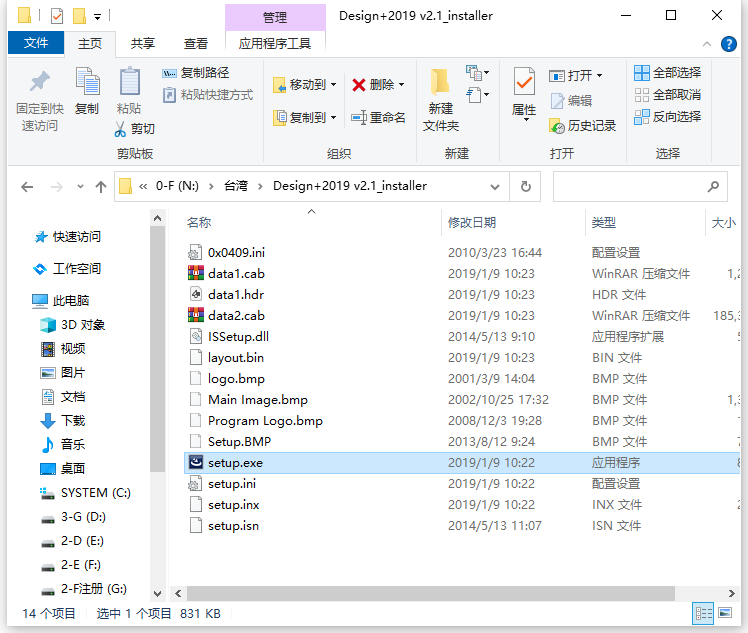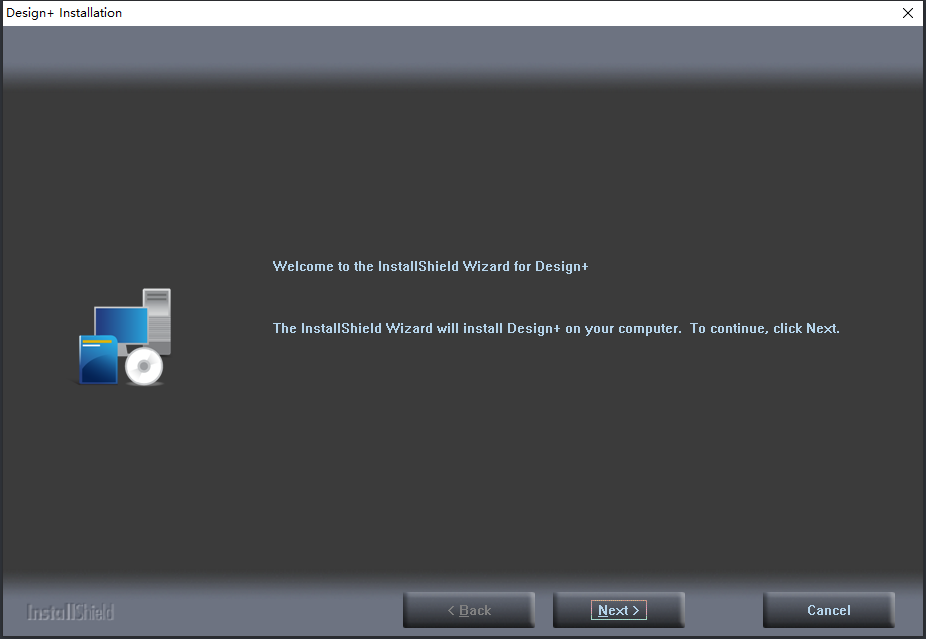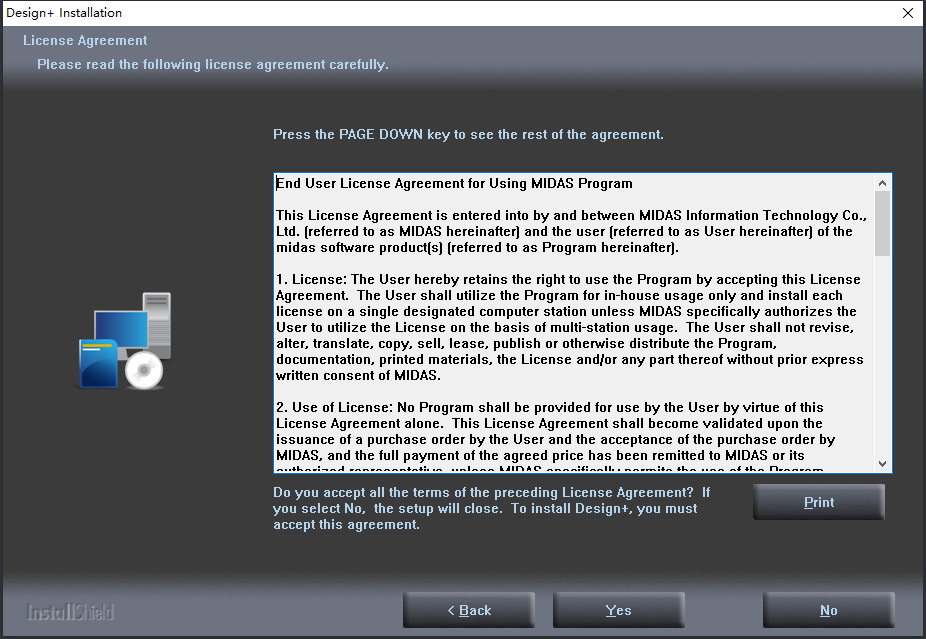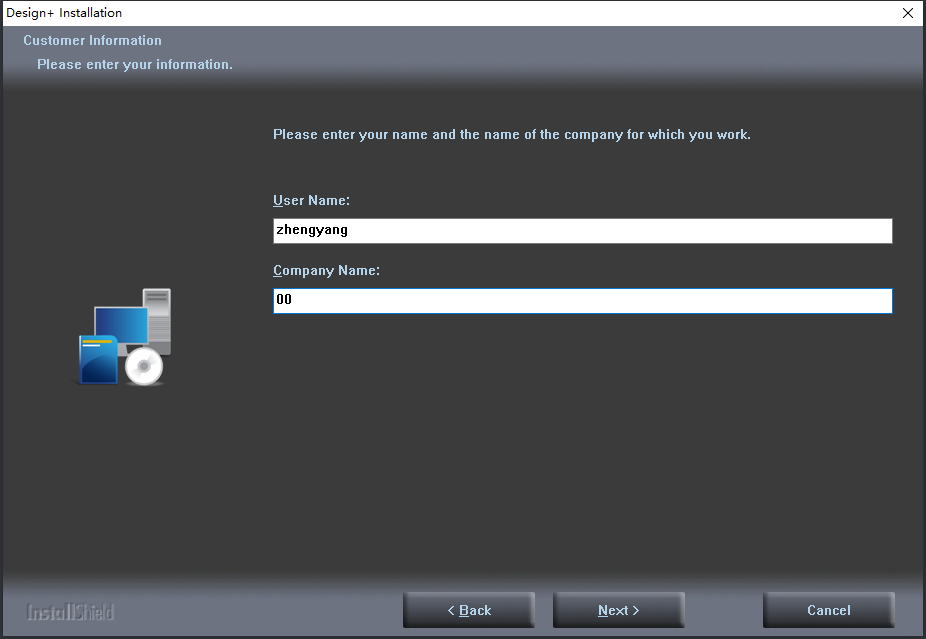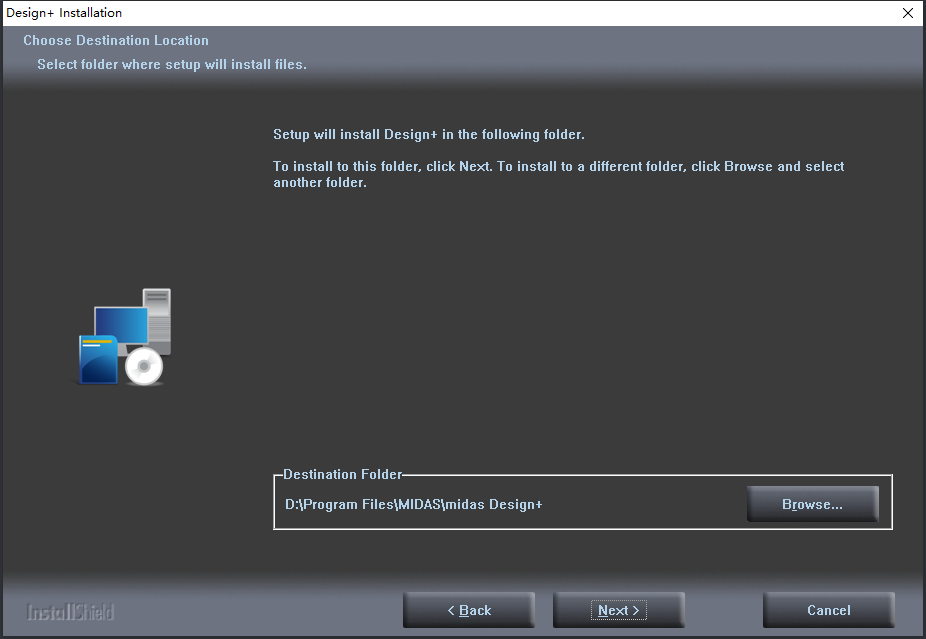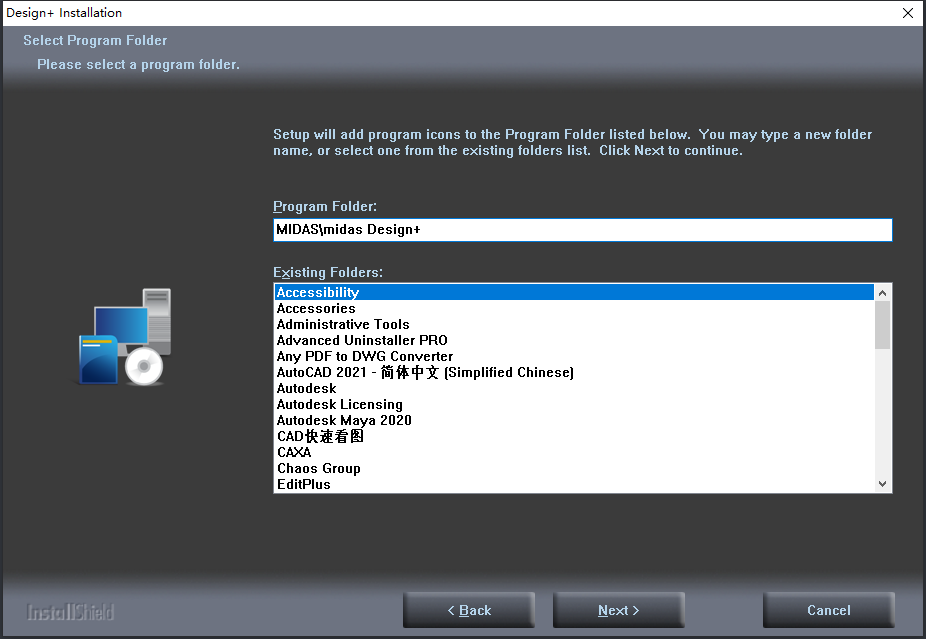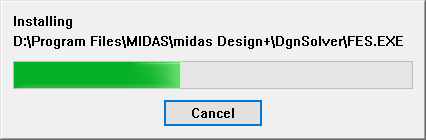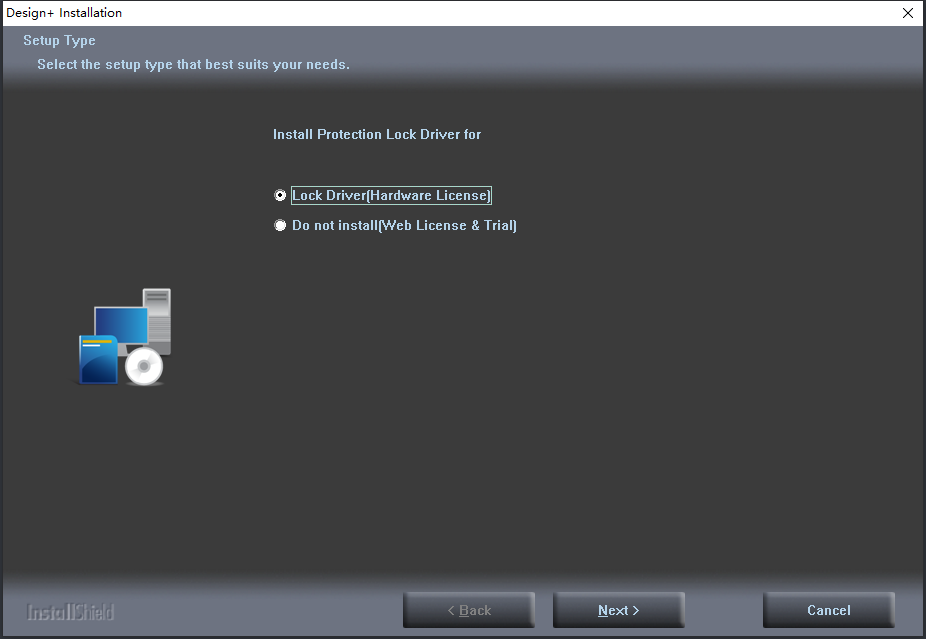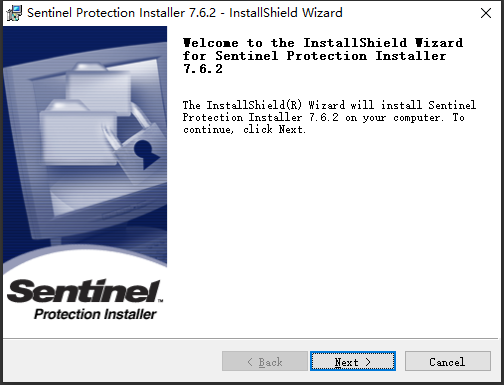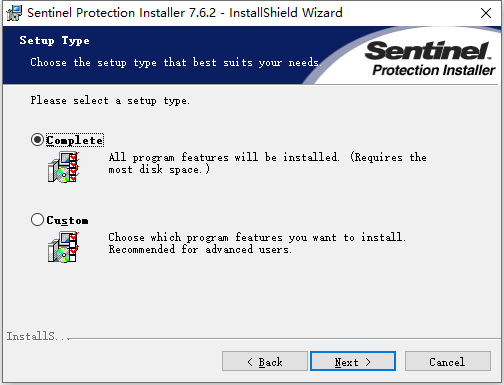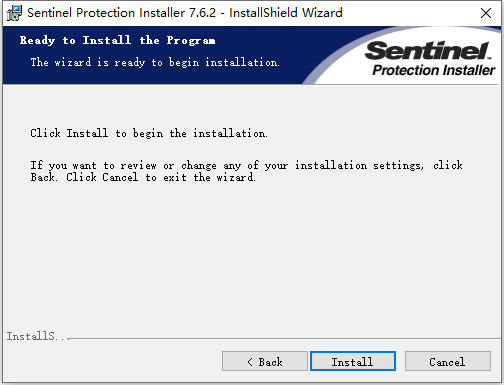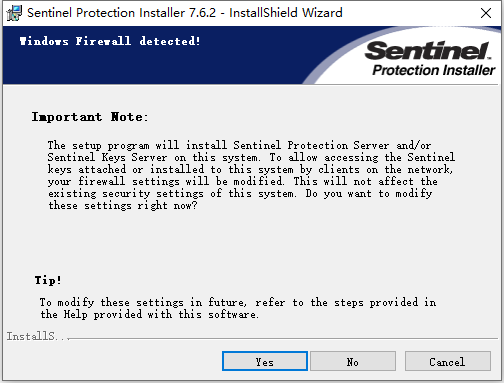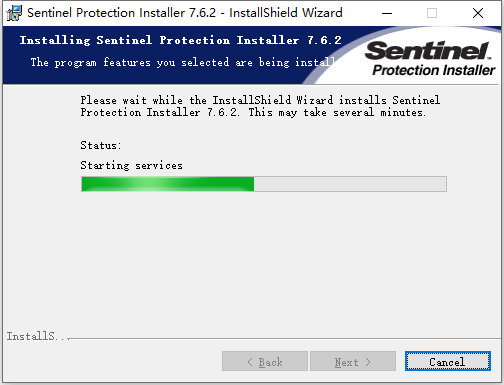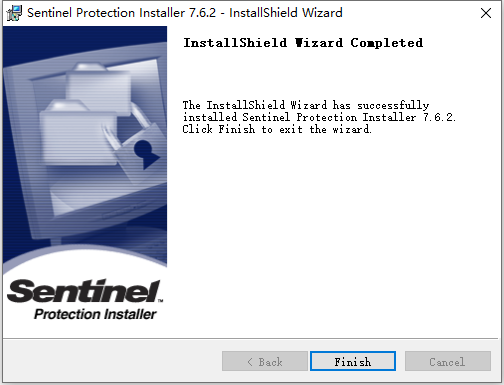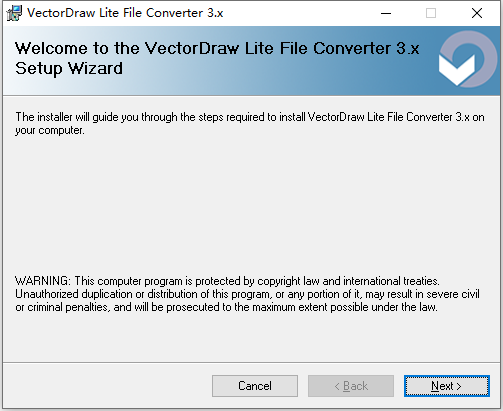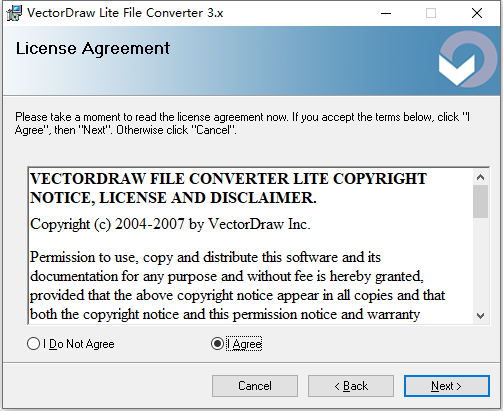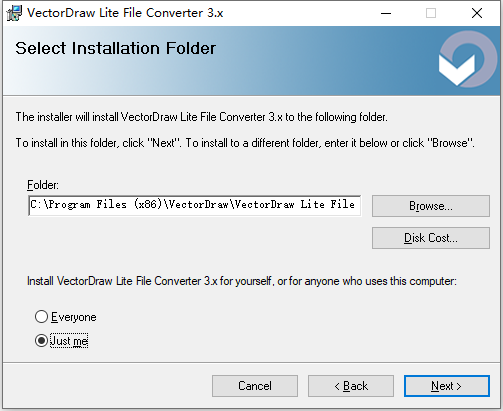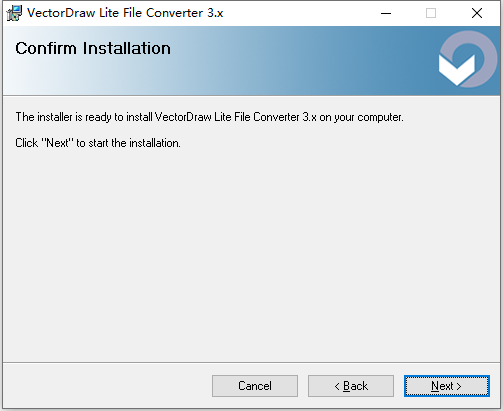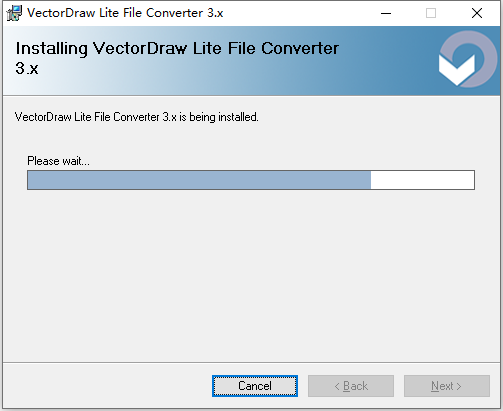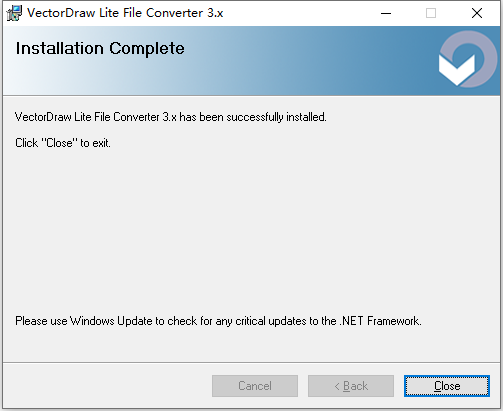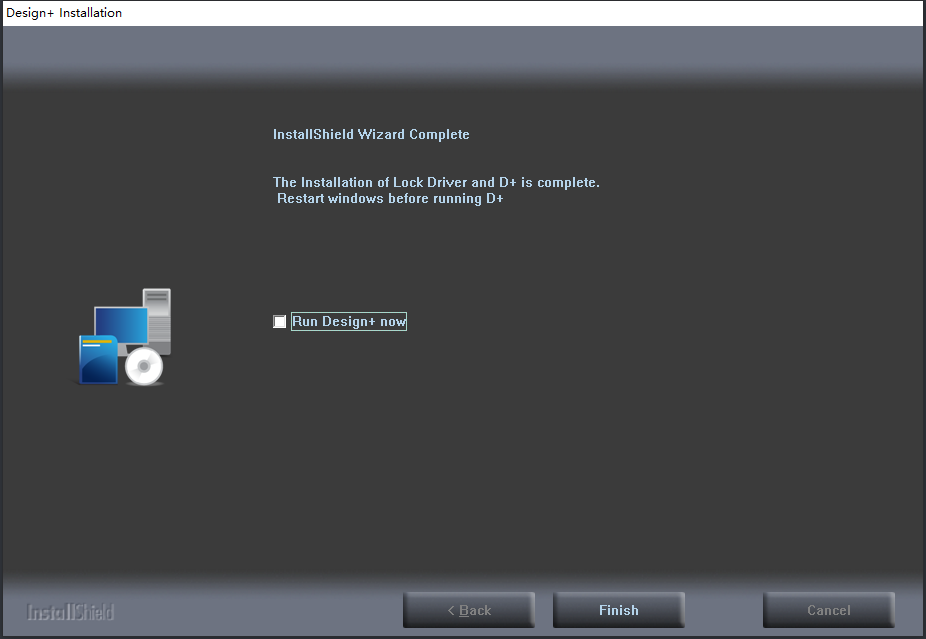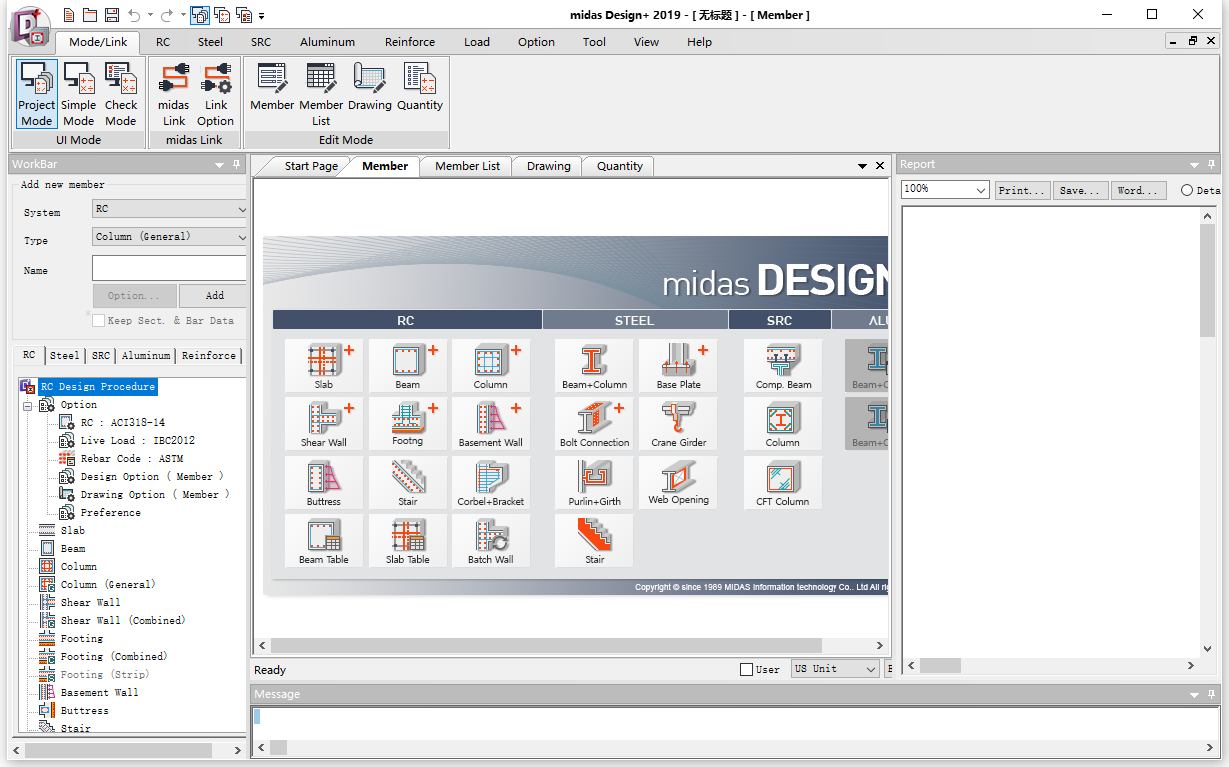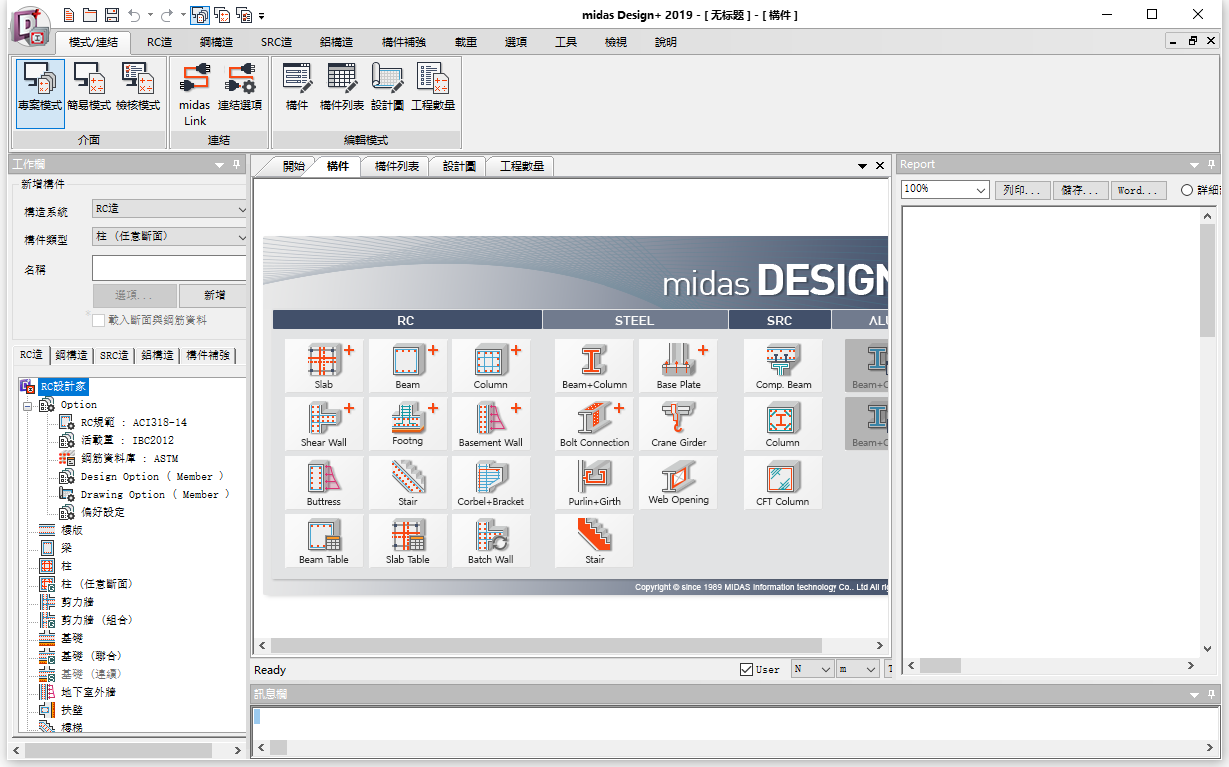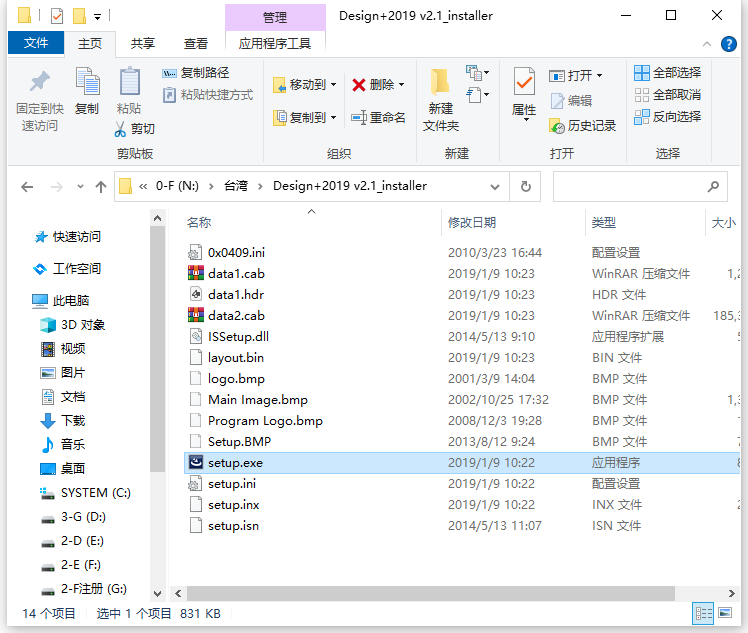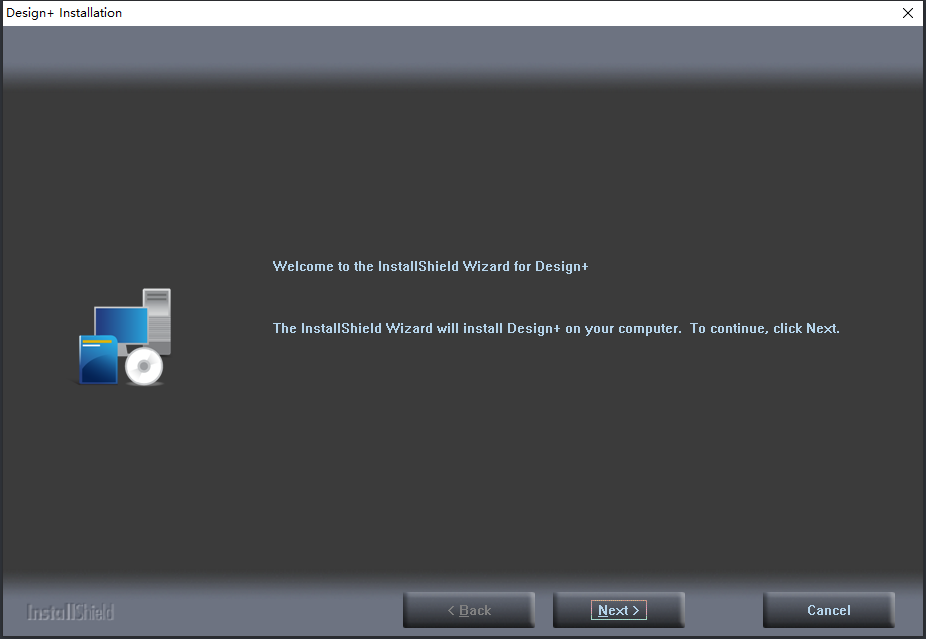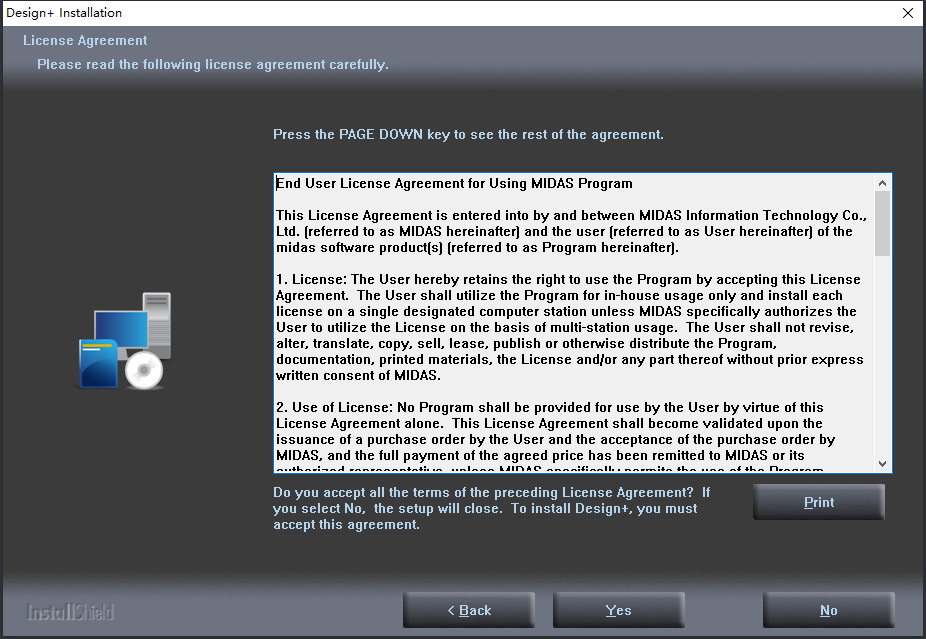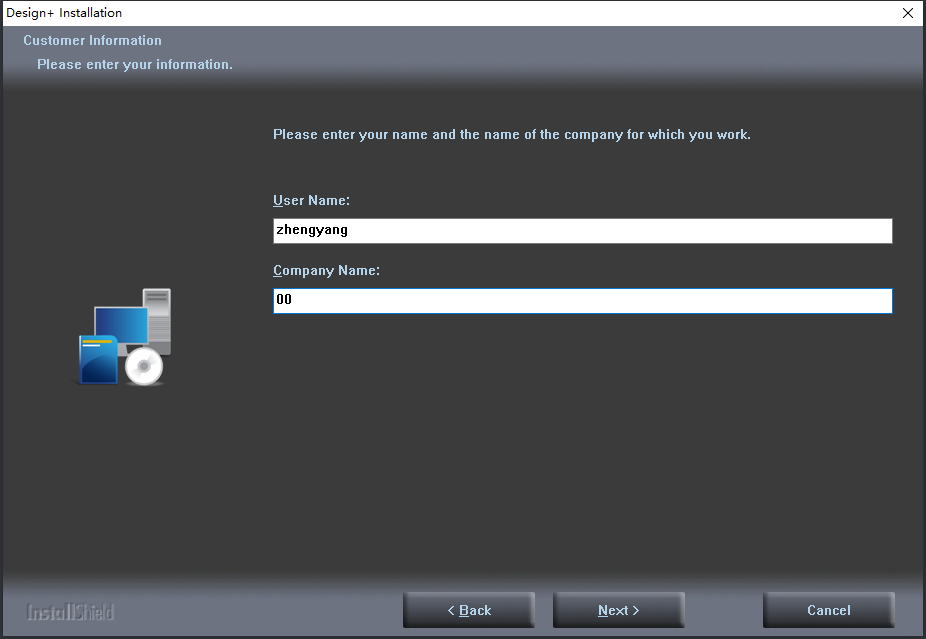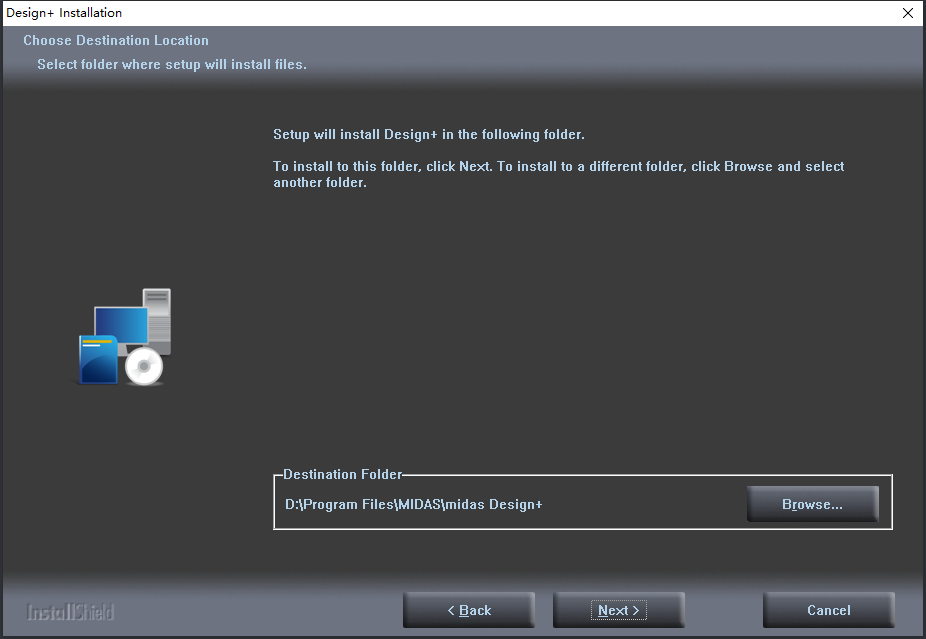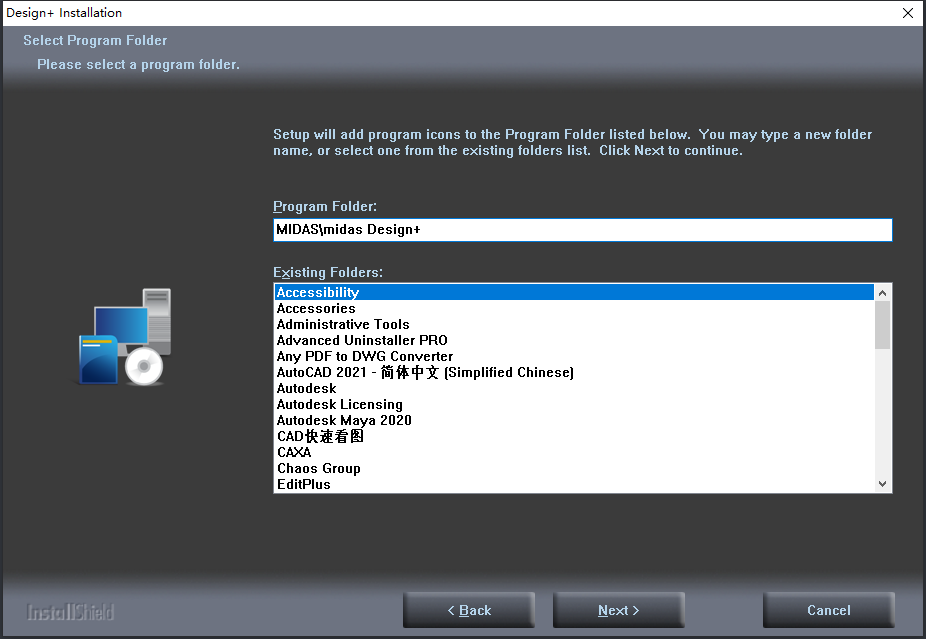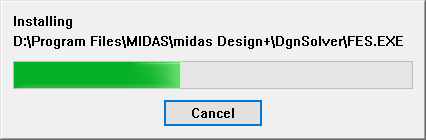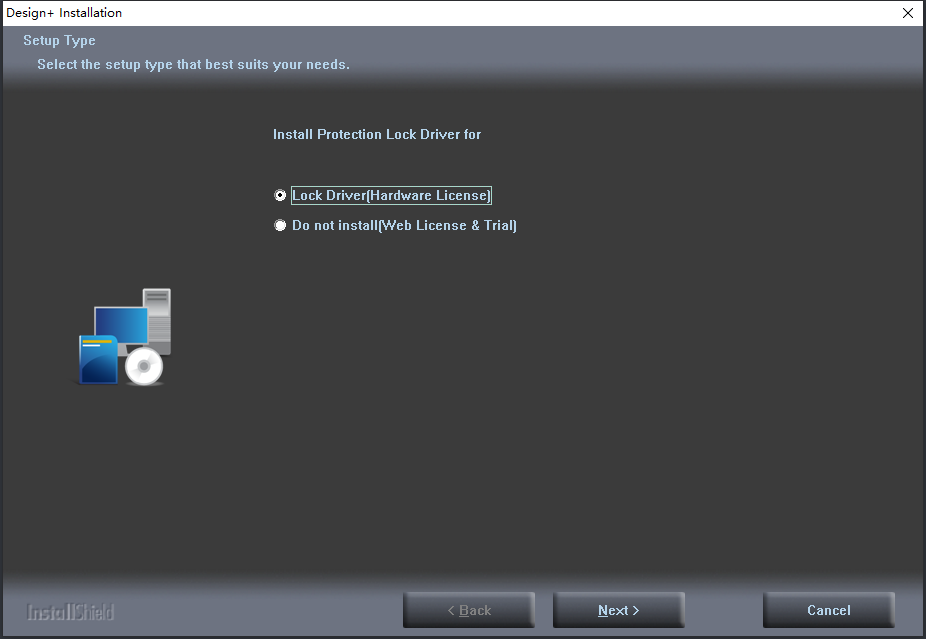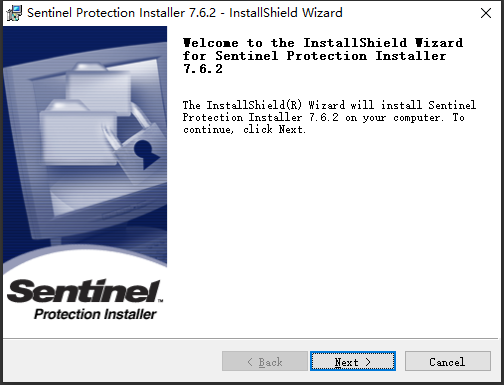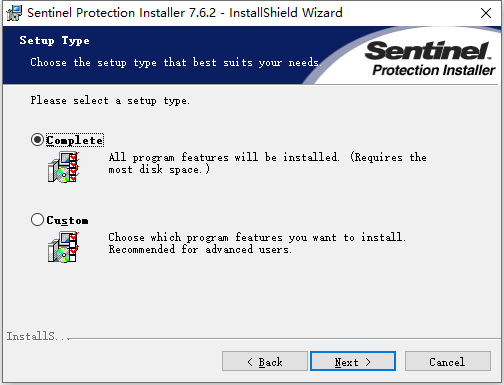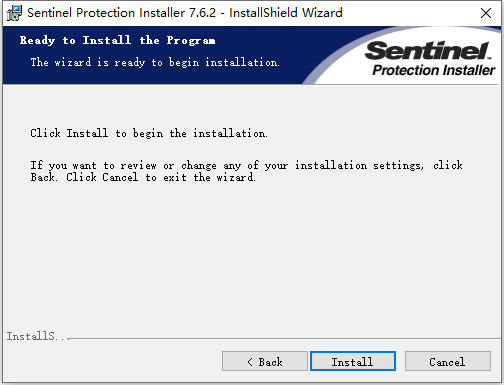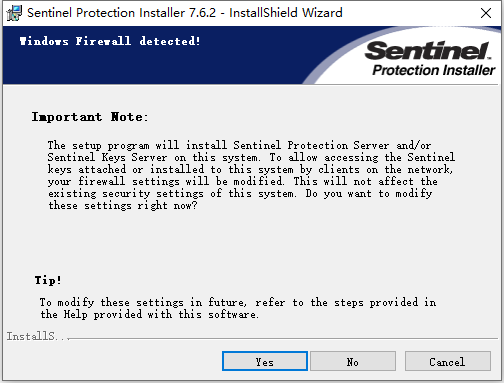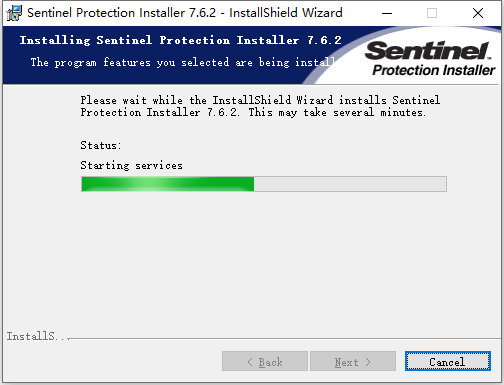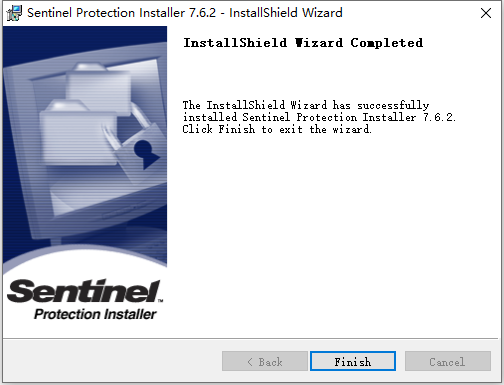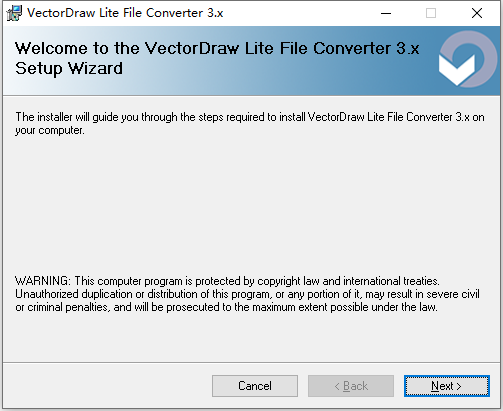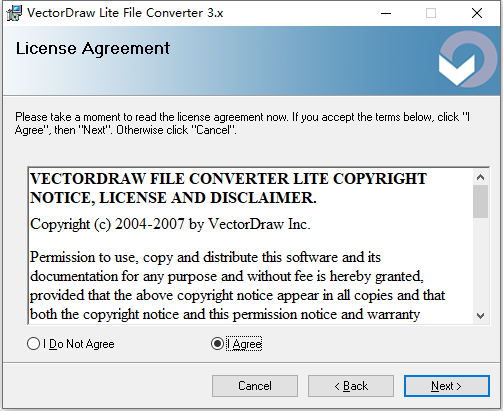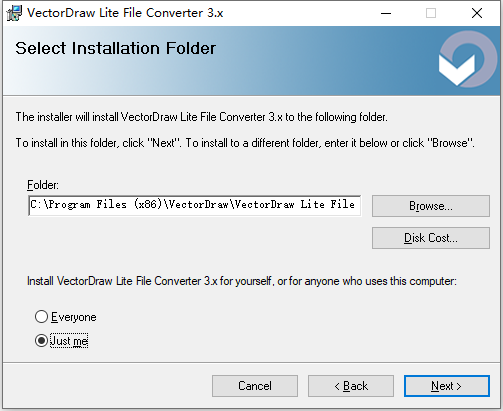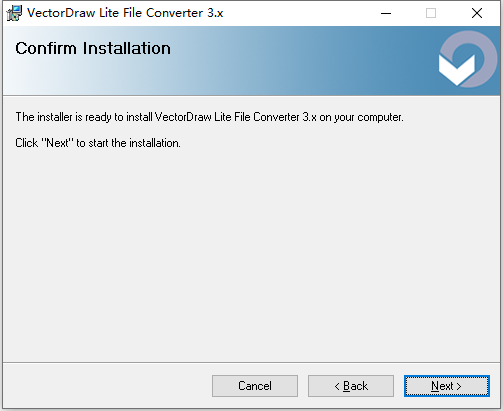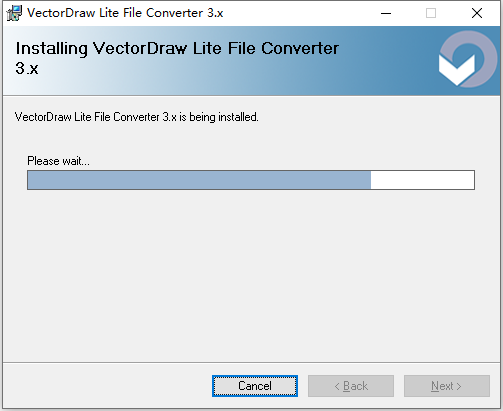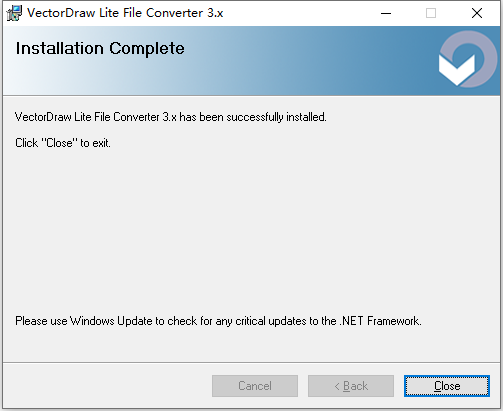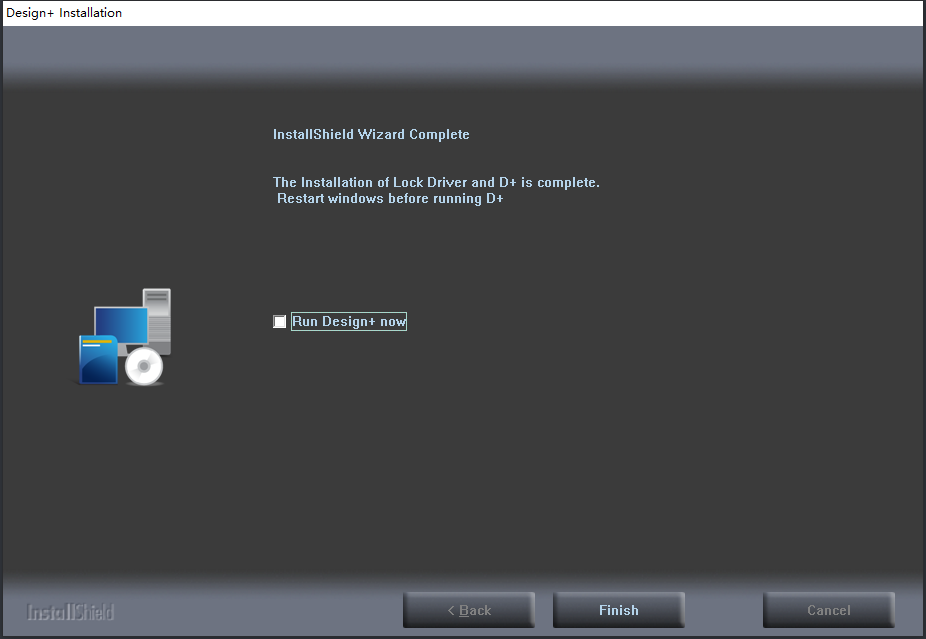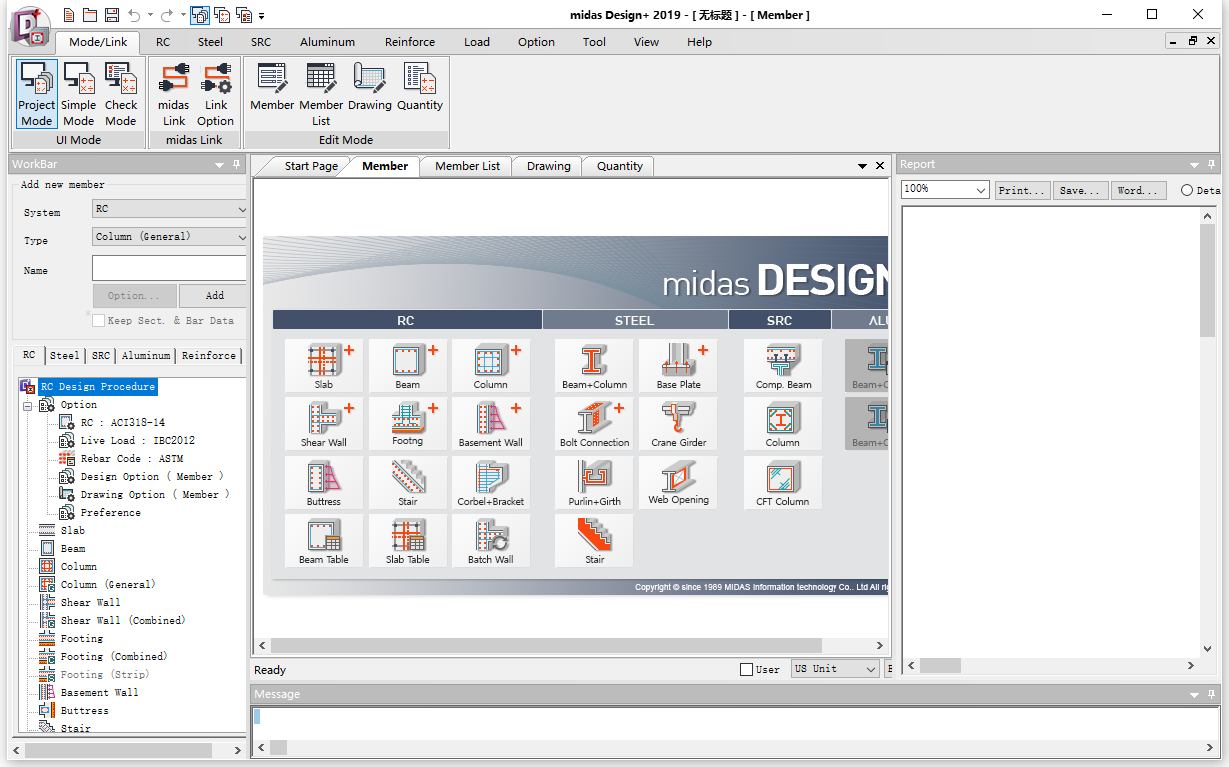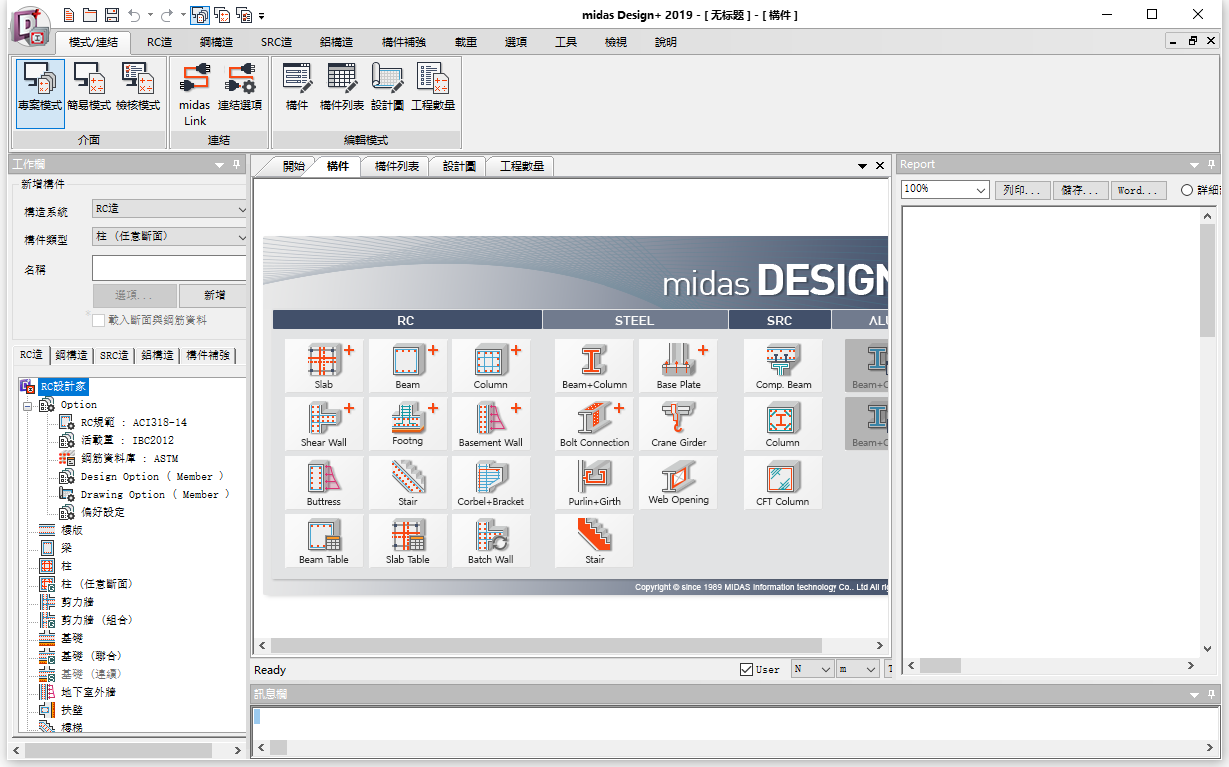Midas Design+2019是迈达斯(Midas)软件公司推出的一款建筑结构设计与分析软件,允许设计师轻松设计各种简单或者复杂的建筑构件,包括梁、柱、楼梯、钢连接件、楼板、地下室墙、基础等,先进的结构设计技术和强大的性能以及友好的用户界面,能够全面满足工程师的设计需求。
第一节 软件支持语言
Midas Design+2019软件支持以下语言:简体中文、繁体中文、英语、日本语、朝鲜语,
知识兔为大家分享了安装教程,安装、卸载Midas Design+2019软件。学习软件?小兔啦下载免费精品课。
第一节 软件安装教程
1、将Midas Design+2019软件下载好之后,如下图所示:
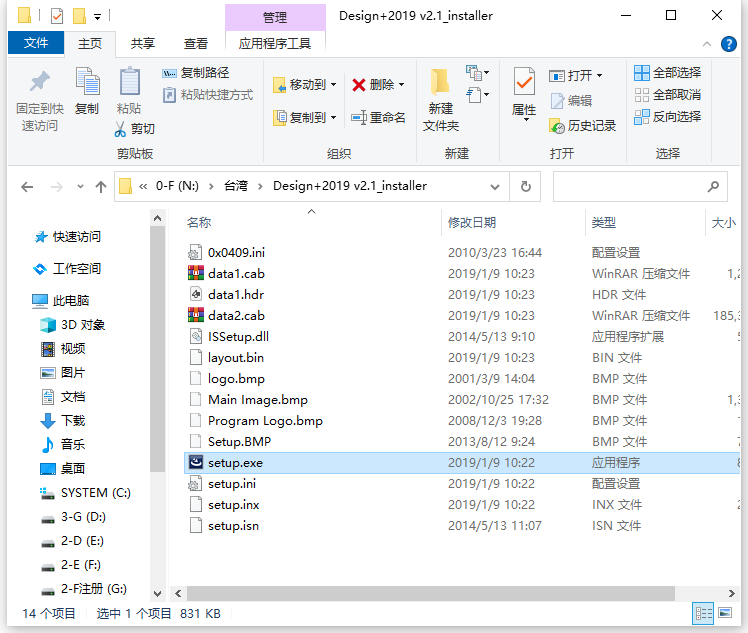
2、根据上图提示,知识兔双击运行setup.exe程序,如下图所示:
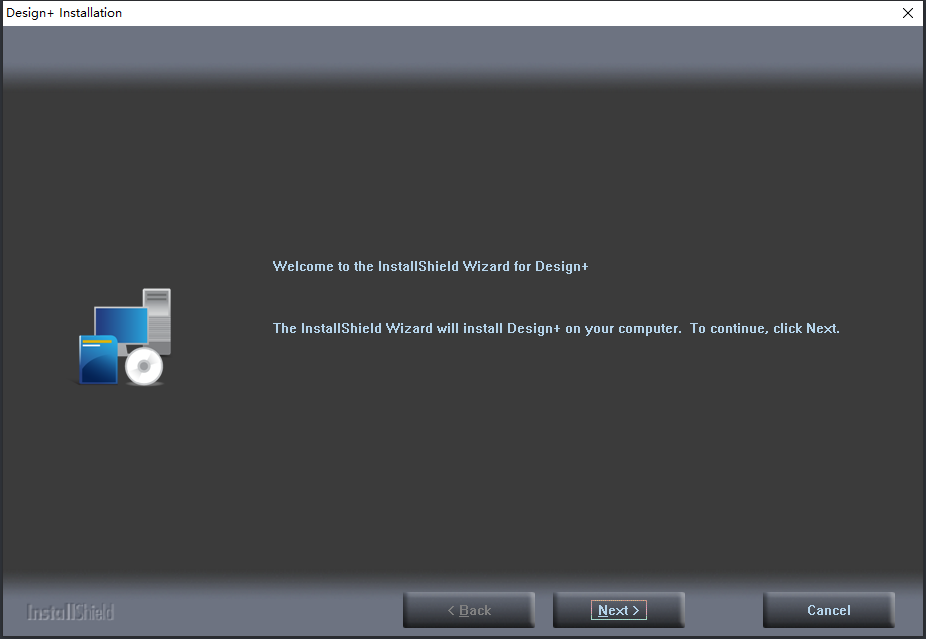
3、根据上图提示,知识兔点击“
Next”准备开始安装Midas Design+2019软件,如下图所示:
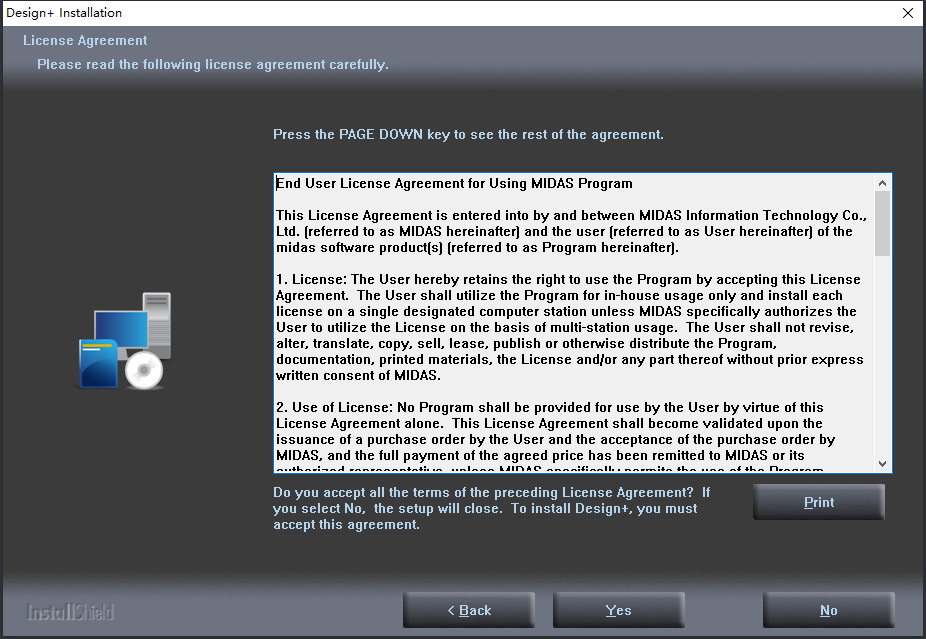
4、根据上图提示,知识兔点击“
Yes”接受Midas Design+2019软件许可协议,如下图所示:
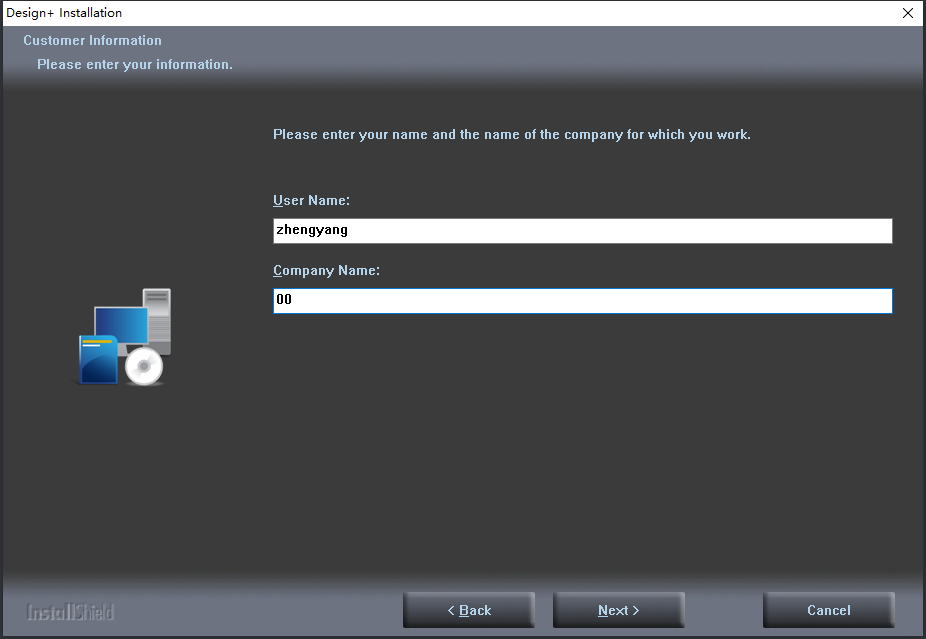
5、根据上图提示,知识兔依次输入用户名和公司名称,完成后点击“
Next”即可,如下图所示:

6、从上图知识兔看到,Midas Design+2019软件默认安装路径为C:\Program Files\MIDAS\midas Design+,知识兔在这里将安装路径修改为D盘,如下图所示:
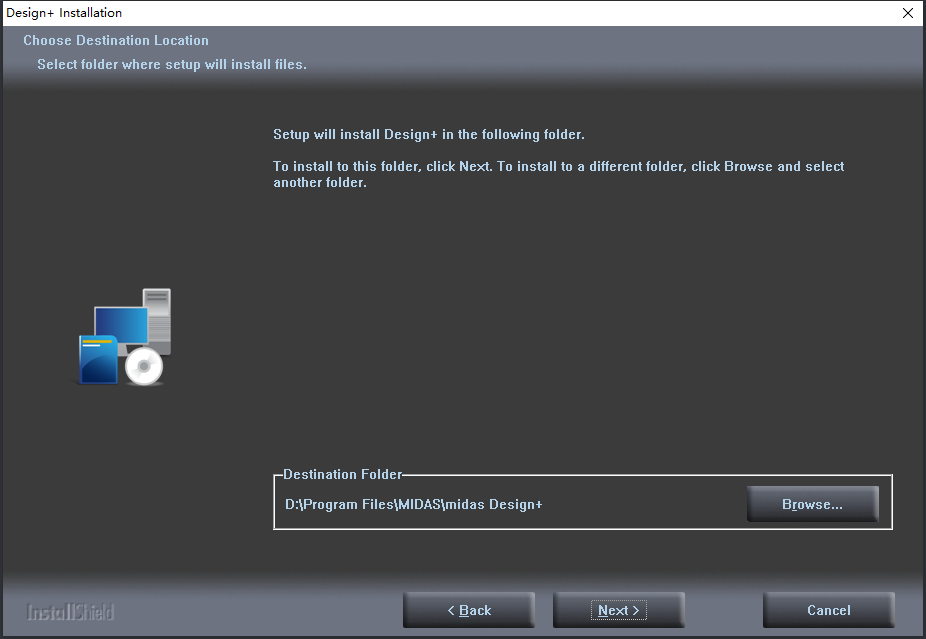
7、根据上图提示,知识兔点击“
Next”即可,如下图所示:
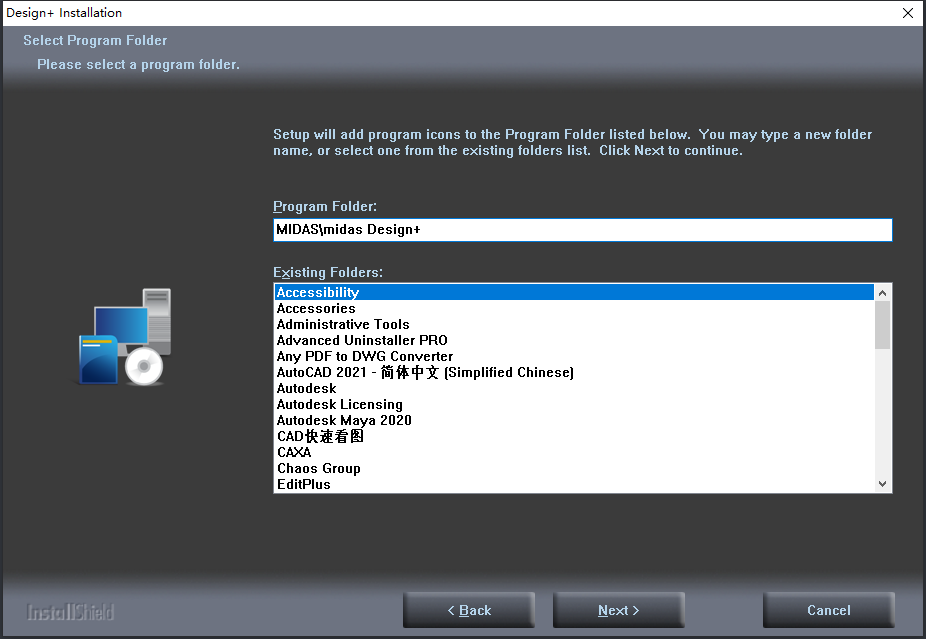
8、根据上图提示,知识兔点击“
Next”继续安装Midas Design+2019软件,如下图所示:
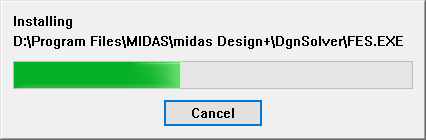
9、在Midas Design+2019软件安装过程中会弹出如下图提示:
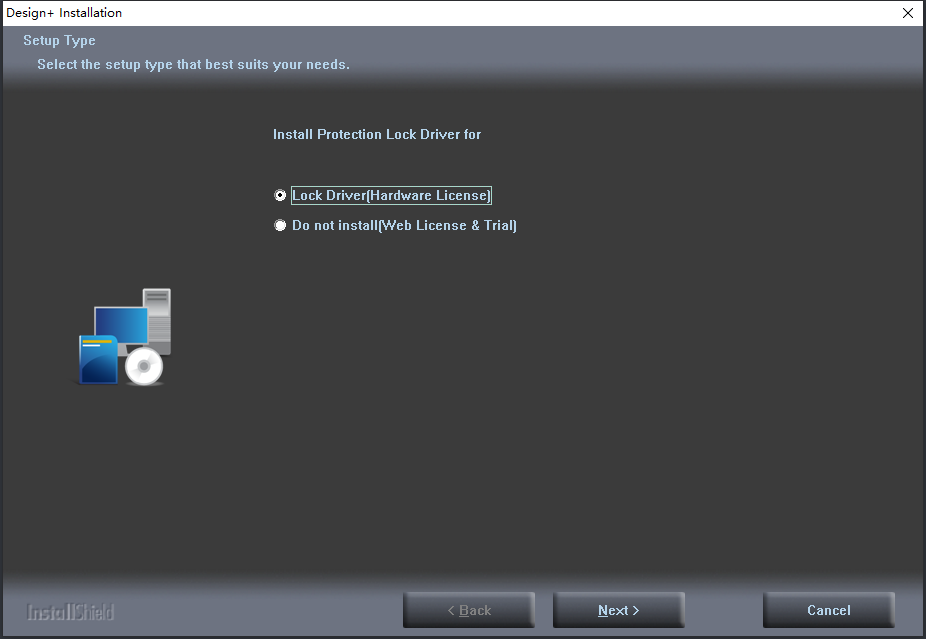
10、根据上图提示,知识兔勾选“
Lock DriverHardware License”,然后点击“
下一步”,如下图所示:
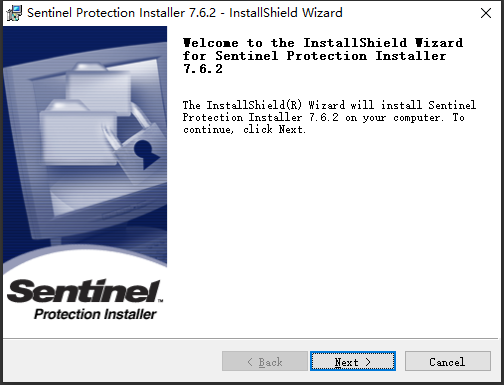
11、根据上图提示,知识兔点击“
Next”开始安装Sentinel Protection软件,如下图所示:

12、根据上图提示,知识兔勾选“
I accept the terms in the license agreement”,然后点击“
Next”即可,如下图所示:
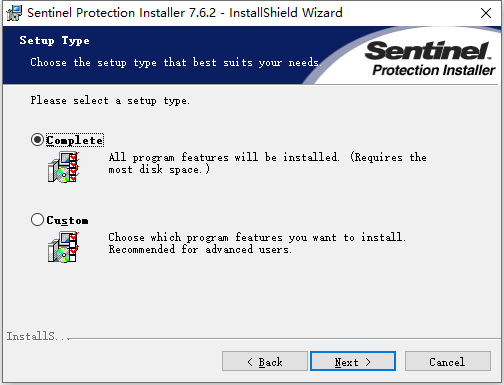
13、根据上图提示,知识兔勾选“
Complete”,点击“
Next”,如下图所示:
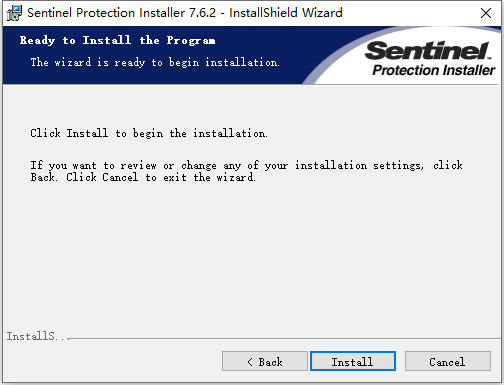
14、根据上图提示,知识兔点击“
Install”即可,如下图所示:
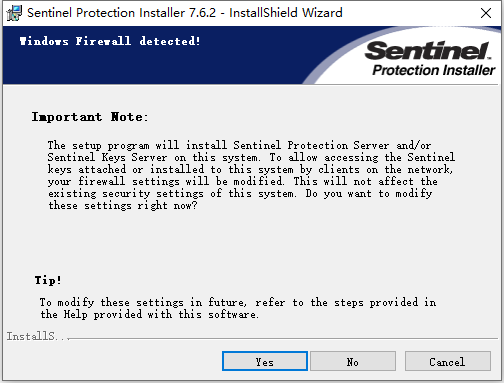
15、根据上图提示,知识兔点击“
Yes”,如下图所示:
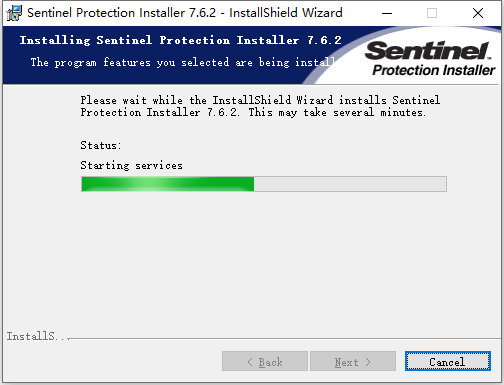
16、等待Sentinel Protection软件安装完成后,如下图所示:
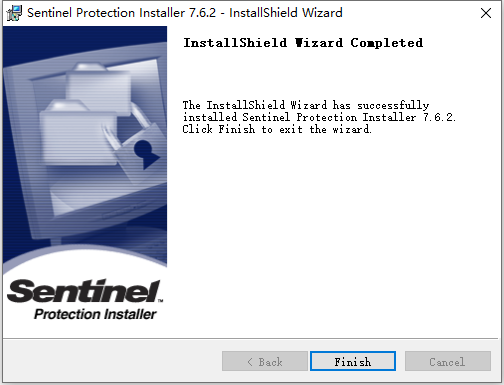
17、根据上图提示,知识兔点击“
Finish”,如下图所示:
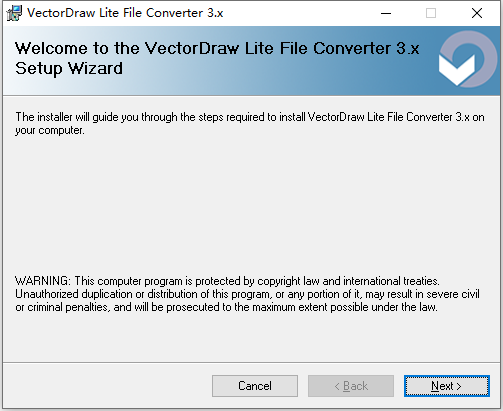
18、根据上图提示,知识兔点击“
Next”开始安装VectorDraw Lite File Converter软件,如下图所示:
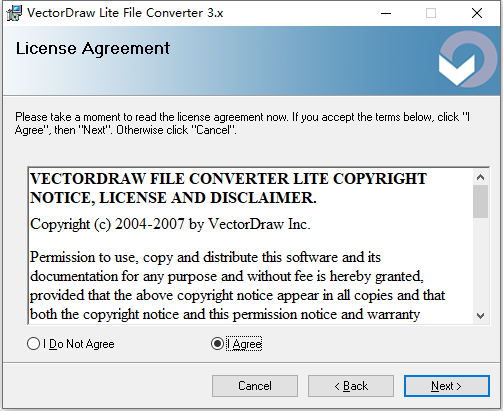
19、根据上图提示,知识兔勾选“
I Agree”接受软件许可协议,然后点击“
Next”即可,如下图所示:
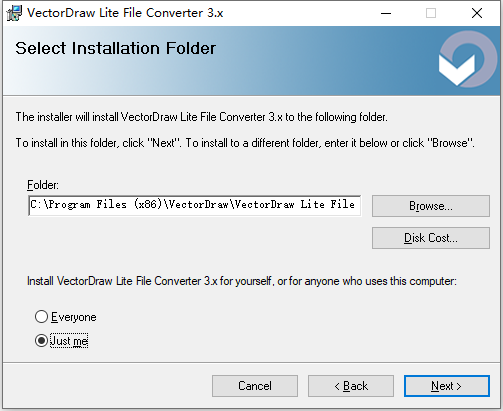
20、从上图知识兔看到,VectorDraw Lite File Converter软件默认安装路径为C:\Program Files (x86)\VectorDraw\VectorDraw Lite File Converter 3.x,知识兔直接点击“
Next”即可,如下图所示:
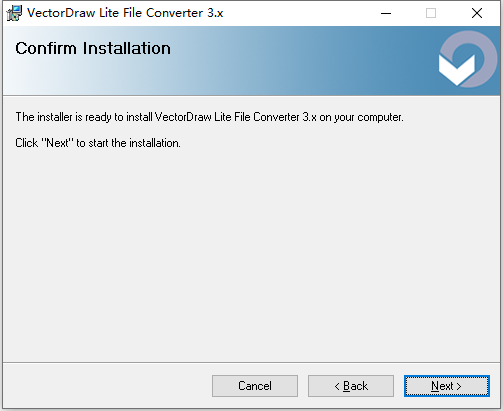
21、根据上图提示,知识兔点击“
Next”,如下图所示:
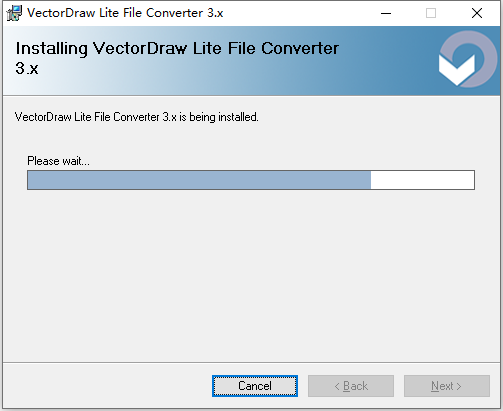
22、从上图知识兔看到,VectorDraw Lite File Converter软件正在进行安装,安装完成后如下图所示:
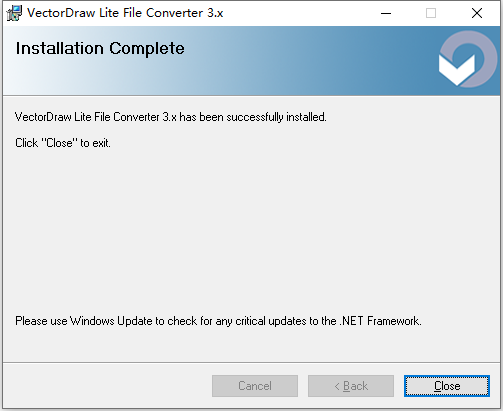
23、软件安装完成后,知识兔根据上图提示,点击“
Close”即可,如下图所示:
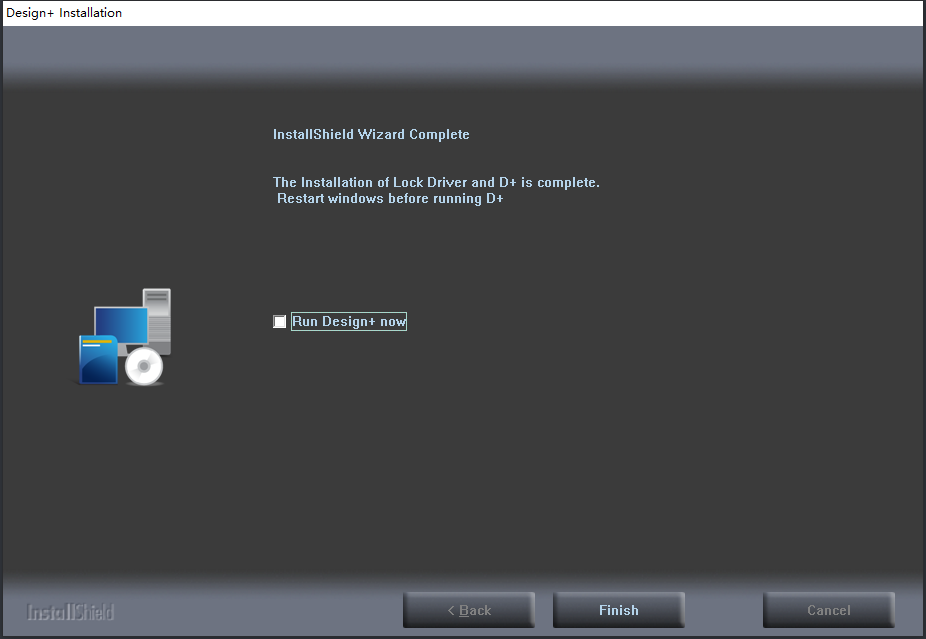
24、根据上图提示,知识兔取消“
Run Desight+ now”,然后点击“
Finish”完成软件安装。
25、现在知识兔打开安装好的Midas Design+2019软件,如下图所示:
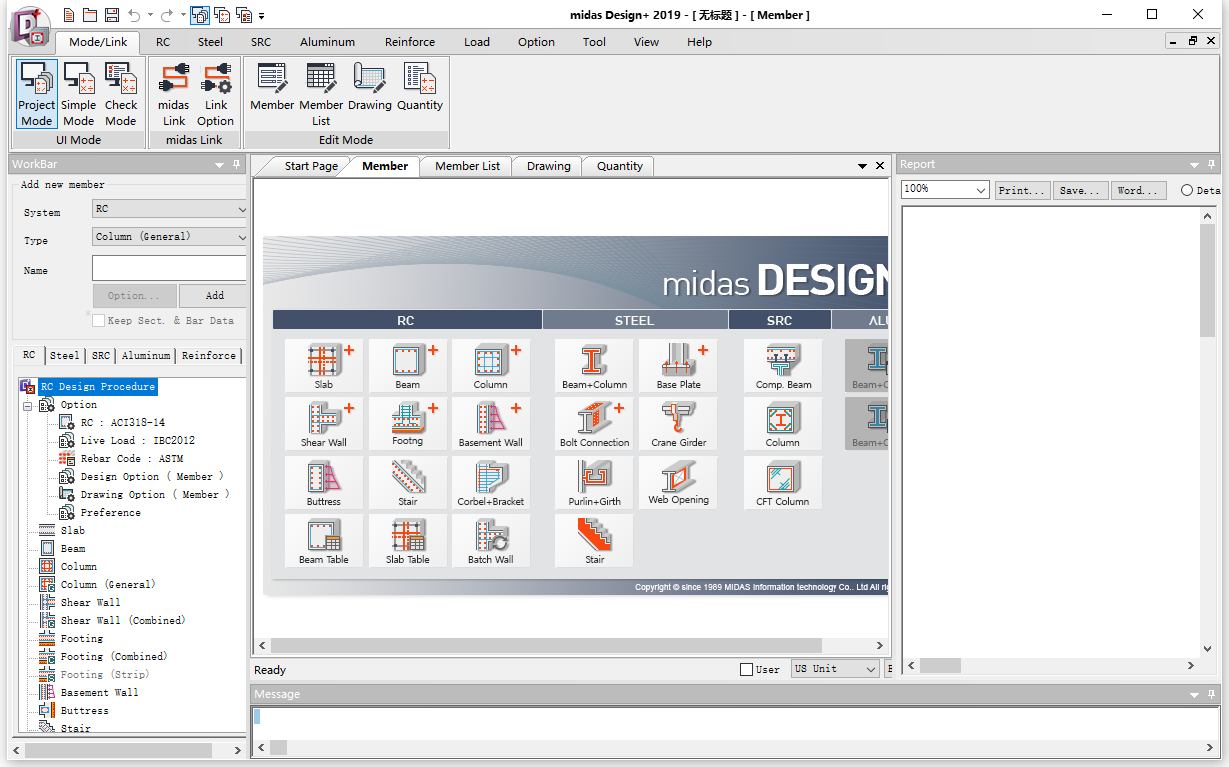
26、Midas Design+2019软件安装完成后,默认显示语言为英文,知识兔新建文件,然后在右下方找到切换语言,修改为Taiwan繁体中文或者修改为Chinese简体中文即可,如下图所示:
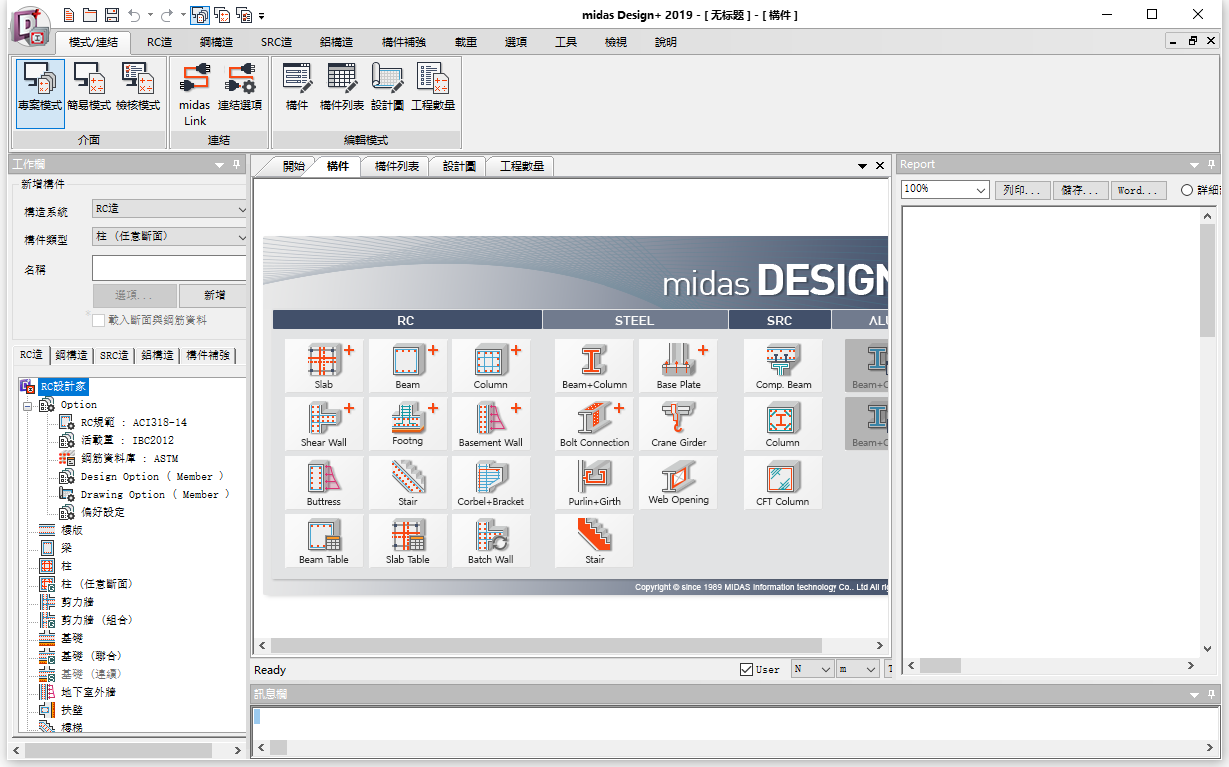
下载仅供下载体验和测试学习,不得商用和正当使用。
下载体验
点击下载